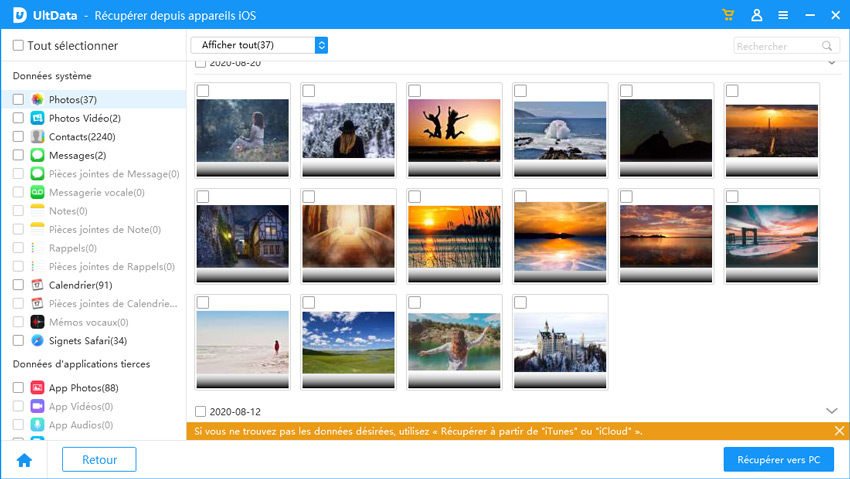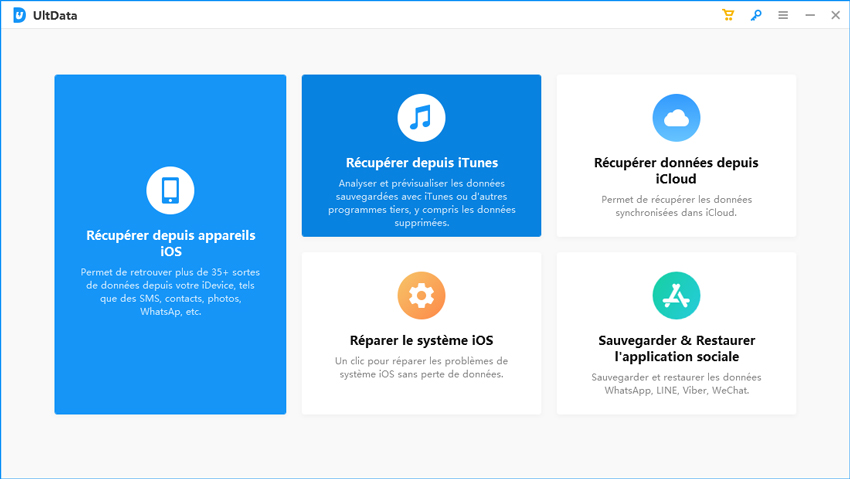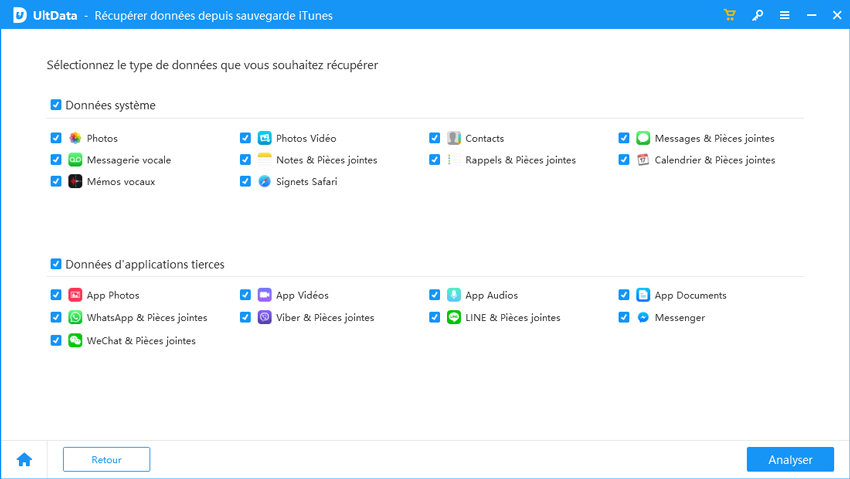Comment récupérer des iMessages supprimés [Rapide, Facile]|2025|
La perte d'iMessages sur votre iPhone peut être pénible, surtout s'ils contiennent des conversations importantes ou des souvenirs précieux. Il est essentiel de comprendre pourquoi les iMessages sont supprimés ; des facteurs tels qu'une suppression accidentelle, des mises à jour logicielles ou des dysfonctionnements de l'appareil peuvent entraîner leur disparition. Heureusement, il existe des méthodes pour récupérer ces messages, ce qui offre une lueur d'espoir à ceux qui ont subi de telles pertes.
Ce guide explore les différentes raisons qui expliquent la suppression des iMessages, présente les solutions de récupération possibles et fournit des instructions étape par étape pour récupérer les iMessages perdus sur votre iPhone.
- Partie 1 : Puis-je récupérer les iMessages supprimés ?
- Partie 2 : Comment récupérer les iMessages supprimés [Compatible avec tous les appareils iOS]. HOT
- Partie 3 : Récupérer un iMessage supprimé avec une sauvegarde
- Conclusion
- FAQ sur la récupération des iMessages supprimés
Partie 1 : Puis-je récupérer les iMessages supprimés ?
Oui, vous pouvez récupérer les iMessages supprimés à l'aide de différentes méthodes. Si vous disposez de sauvegardes stockées dans iCloud ou iTunes/Finder, la restauration de votre appareil à partir de ces sauvegardes peut permettre de récupérer les messages supprimés. En outre, des logiciels spécialisés comme Tenorshare UltData permettent de récupérer les iMessages supprimés directement à partir d'appareils iOS sans sauvegardes.
Toutefois, le succès de la récupération dépend de facteurs tels que la disponibilité des sauvegardes, les paramètres de l'appareil et l'étendue des données écrasées depuis la suppression, d'où l'importance d'agir rapidement pour augmenter les chances de réussite.
Partie 2 : Comment récupérer les iMessages supprimés [Prise en charge de tous les appareils iOS].
Apprenez à récupérer les iMessages supprimés sur iPhone, Mac et iPad. Notre guide complet vous permet de récupérer des messages sur n'importe quel appareil iOS. Que vous utilisiez un iPhone, un iPad ou un iPod Touch, ce didacticiel présente des stratégies efficaces pour récupérer les messages perdus.
- Solution 1 : Vérifier les messages récemment supprimés (iOS 16 et versions ultérieures)
- Solution 2 : Récupérer les iMessages supprimés sans sauvegardeHOT
- Solution 3 : Désactiver et activer la synchronisation des messages
Solution 1 : Vérifiez les messages récemment supprimés (iOS 16 et ultérieurs)
Tout d'abord, lorsque vos messages sont égarés, il vous suffit de vérifier votre dossier récemment supprimé pour les retrouver. Voici comment procéder.
-
Ouvrez l'application Messages sur votre appareil iOS et accédez au dossier "Récemment supprimés", situé dans la section "Messages".

-
Tapez sur le bouton "Modifier" dans le coin supérieur droit, puis sélectionnez les messages que vous souhaitez récupérer en tapant dessus. Enfin, cliquez sur l'option "Récupérer" pour déplacer les messages sélectionnés vers votre boîte de réception principale et les restaurer dans leur état d'origine.

Solution 2 : Récupérer les iMessages supprimés sans sauvegarde
Tenorshare UltData est l'un des meilleurs outils de récupération pour récupérer vos messages perdus même si vous n'avez pas sauvegardé vos données. Voici les principales caractéristiques de ce logiciel de récupération des iMessages.
- Récupération sélective : Permet aux utilisateurs de prévisualiser et de récupérer sélectivement des iMessages spécifiques au lieu de récupérer toutes les données, ce qui permet d'économiser du temps et de l'espace de stockage.
- Trois modes de récupération : Prend en charge la récupération directement à partir de l'appareil iOS, de la sauvegarde iTunes et de la sauvegarde iCloud, offrant ainsi plusieurs options pour récupérer les iMessages perdus.
- Prise en charge de divers scénarios : Récupère les iMessages perdus à la suite d'une suppression accidentelle, d'une mise à jour d'iOS, d'un jailbreak, d'un endommagement de l'appareil ou d'une réinitialisation d'usine.
- Facilité d'utilisation : L'interface conviviale simplifie le processus de récupération et le rend accessible même aux utilisateurs non techniques.
- Intégrité des données : Garantit la qualité et le contenu d'origine des iMessages récupérés, y compris les pièces jointes telles que les photos, les vidéos et autres médias.
Voici quelques étapes à suivre pour récupérer les iMessages supprimés sur l'iPhone.
-
Téléchargez et installez Tenorshare UltData sur votre ordinateur. Sélectionnez l'option "Récupérer les données d'un appareil iOS" dans l'interface principale.

-
Connectez votre appareil iOS à l'ordinateur à l'aide d'un câble USB.

-
Sélectionnez le type de fichier que vous souhaitez récupérer.

-
4. Prévisualisez les données récupérées et sélectionnez celles que vous souhaitez restaurer.

-
Cliquez sur le bouton "Récupérer" pour enregistrer les iMessages sélectionnés sur votre ordinateur.

Solution 3 : Désactiver et activer la synchronisation des messages
- Accédez à l'application "Réglages" de votre appareil iOS et faites défiler l'écran jusqu'à l'option "Messages".
- Désactivez l'interrupteur "iMessage", attendez quelques instants, puis réactivez-le. Cette action réactualise le processus de synchronisation d'iMessage et peut entraîner la récupération des messages supprimés de votre compte iCloud. Vérifiez dans l'application Messages si les iMessages supprimés ont été restaurés.
Partie 3 : Récupérer les messages supprimés d'iMessage à l'aide d'une sauvegarde
Comment récupérer les messages supprimés sur iMessage à l'aide d'une sauvegarde ? Si vous avez planifié votre sauvegarde, vous pouvez facilement récupérer vos messages perdus. La récupération des messages à l'aide d'une sauvegarde offre de grandes chances de succès, car elle stocke un instantané des données de votre appareil, y compris les iMessages. Qu'il s'agisse de sauvegardes iCloud ou iTunes/Finder, ces méthodes constituent un moyen fiable de restaurer les messages supprimés, de se prémunir contre la perte de données et d'assurer la tranquillité d'esprit des utilisateurs.
- Solution 1 : Restaurer les iMessages supprimés à partir d'iCloud (sans ordinateur)
- Solution 2 : Restauration sélective des messages iMessages supprimés à partir d'iTunes (avec ordinateur)HOT
Solution 1 : Restaurer les iMessages supprimés depuis iCloud (sans ordinateur)
Comment récupérer d'anciens iMessages sur mac ou sur votre iPhone ? Est-il possible de les récupérer directement sur votre téléphone ? La réponse est un grand oui.
-
Ouvrez l'application "Réglages" sur votre appareil iOS et appuyez sur votre Apple ID en haut. Réinitialisez ensuite votre appareil.

-
Sélectionnez "iCloud" > "Gérer le stockage" > "Messages" et basculez sur "Messages" pour activer la sauvegarde iCloud. Les iMessages supprimés peuvent être récupérés en restaurant votre appareil à partir d'une sauvegarde iCloud contenant les messages.

Solution 2 : Restaurer sélectivement les iMessages supprimés à partir d'iTunes (avec un ordinateur)
La sauvegarde iTunes est une autre excellente façon de récupérer vos messages perdus sur l'iPhone lorsqu'ils sont sauvegardés. Voici quelques caractéristiques de Tenorshare UltData qui en font un choix de premier ordre pour récupérer vos iMessages sur iPhone à partir d'iTunes.
- Prise en charge de la récupération des données sans initialisation/restauration de l'appareil.
- La récupération des données n'écrase pas les données d'origine.
- Prise en charge de la prévisualisation et de la visualisation des données des fichiers de sauvegarde.
- Prise en charge de la récupération sélective des seules données requises.
Vous pouvez utiliser Tenorshare UltData pour restaurer sélectivement les iMessages supprimés depuis iTunes :
-
Lancez Tenorshare UltData sur votre ordinateur et connectez votre appareil iOS. Sélectionnez l'option " Récupérer à partir du fichier de sauvegarde iTunes " et choisissez la sauvegarde iTunes pertinente contenant les iMessages supprimés.

-
Choisissez ce que vous souhaitez analyser et récupérer, puis cliquez sur "Analyser" pour passer à l'étape suivante.

-
Vérifiez les fichiers dont vous avez besoin et cliquez sur "Récupérer sur PC". Attendez un instant et vous pourrez récupérer vos données avec succès.

Conclusion
La perte d'iMessages sur les appareils iOS peut être pénible, mais avec la gamme de solutions de récupération disponibles, il y a de l'espoir pour restaurer ces précieuses communications. Que ce soit par le biais de sauvegardes iCloud, de sauvegardes iTunes/Finder ou de logiciels tiers tels que Tenorshare UltData les utilisateurs disposent de plusieurs moyens pour récupérer les iMessages supprimés. En suivant les méthodes décrites, les individus peuvent retrouver l'accès aux conversations qui leur sont chères, en s'assurant qu'aucun message n'est perdu à jamais et en se rassurant en cas de suppression accidentelle ou de problèmes liés à l'appareil.
FAQ sur la récupération des iMessages supprimés
Q1 : Les messages supprimés restent-ils sur iCloud ?
Les messages supprimés peuvent rester dans les sauvegardes iCloud s'ils ont été sauvegardés avant la suppression. Cependant, ils finissent par être écrasés au fur et à mesure que de nouvelles sauvegardes sont créées.
Q2 : Où sont stockés les SMS supprimés sur l'iPhone ?
Les SMS supprimés sont d'abord placés dans le dossier "Récemment supprimés" de l'application Messages sur l'iPhone.
Q3 : Les messages supprimés sur l'iPhone disparaissent-ils à jamais ?
Les messages iPhone supprimés peuvent sembler avoir disparu, mais il est possible de les récupérer grâce à des sauvegardes ou à des méthodes de récupération spécialisées. Toutefois, en l'absence de sauvegardes, ils risquent d'être définitivement perdus.
- Tenorshare 4uKey permet de supprimer le code d'accès au temps d'écran sans perte de données.
- Tenorshare New Release : iAnyGo - Changer la position GPS sur iPhone/iPad/Android en un seul clic.
- Tenorshare 4MeKey : Supprimer le verrouillage d'activation iCloud sans mot de passe/identifiant Apple. [Compatible avec iOS 16.7]

Tenorshare UltData
Meilleur Logiciel de Récupération de Données pour iPhone
Taux de Récupération de Données le Plus Élevé